一般情况下,由于测试仪器的影响,检测数据所示曲线图的基线不平,这对数据分析有着一定的影响。下面介绍几种将基线优化处于同一水平位置的方法,以便于之后对数据进行拟合分析。
一、已知基线直接扣除法
第一种方法:已知基线直接扣除法(在有的测试表征中会给出基线的形状),如下图的红线所示,那么我们怎么操作来扣除曲线的基线呢?
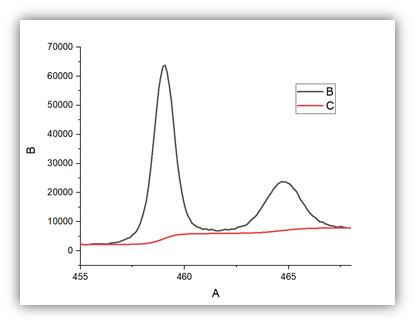
打开Graph对应的数据表格,可以看到的是B列是上图中黑线对应的数据,C列是上图中红线对应的数据,也就是基线的数据。
下面重点来了,怎么操作才能够减去基线值?
点击“Analysis”→“Data Manipulation”→“Subtract Reference Data”→ “Open Dialog”。
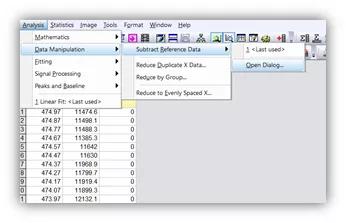
在弹出的对话框中输入要扣除基线的曲线数据和基线数据,“Input1”是要扣除基线的曲线数据,“Reference Data”是基线数据,“Output”是输出数据,一般选择在新的列表中显示出来。
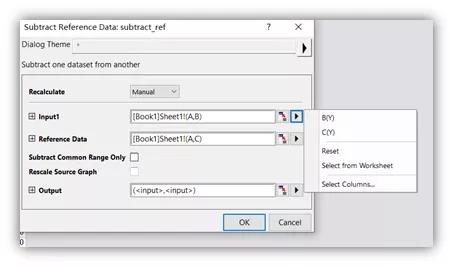
全部设置完毕以后,点击“OK”,可以看到新的数据在表格中呈现出来。对新数据进行绘图,可以看到基线平整的图片,与第一图形成了鲜明的对比。
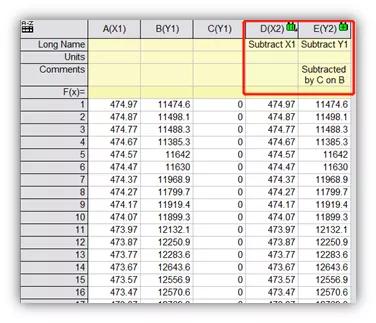
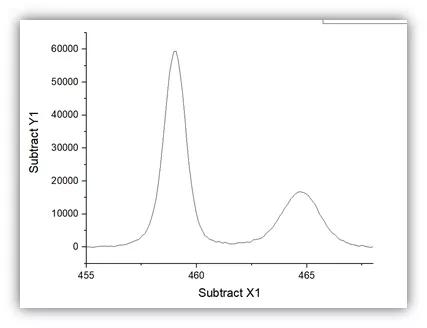
那么有的同学会问,要是没有给基线数据我们该怎么办?
二、未知基线手动扣除法
现在就跟大家介绍一下第二种方法,未知基线手动扣除法。
在这里要给大家一个小提醒:手动扣除基线需要在图形中进行,并且一旦扣除完毕,数据将自动更新,不可恢复,所以建议大家在扣除基线之前做好数据备份。
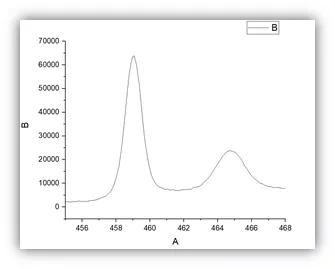
在当前Graph页面,点击“Analysis”→“Data Manipulation”→“Subtract Straight Line...”,选中后,图中出现十字标。
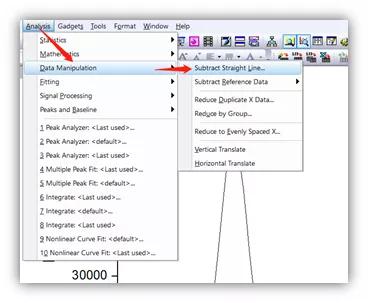
首先确定拟扣除基线的位置,然后对想要扣除的基线位置的首末两端分别双击。先在首端双击,出现小红圈,然后在尾端再双击,基线扣除完毕。
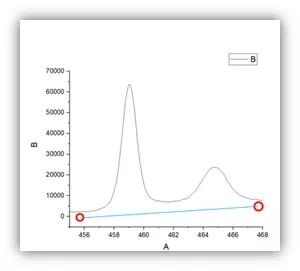
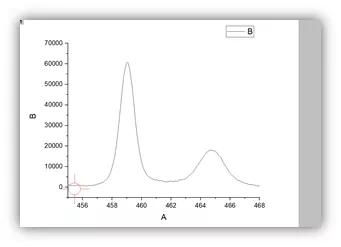
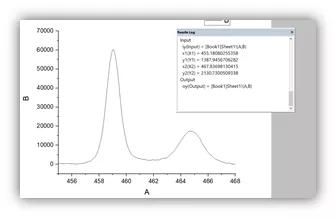
除了上述这两种简单的基线扣除方法,还有进阶版的基线扣除方法,那就是利用Peak Analyzer窗口进行基线的扣除。
三、进阶版的基线扣除方法
点击“Analysis”→“Peaks and Baseline”→“Peak Analyzer”→“Open dialog...”,弹出Peak Analyzer窗口。
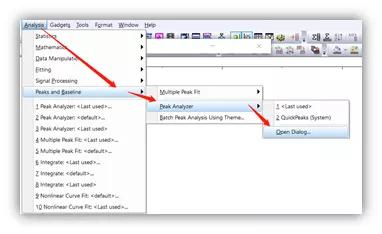
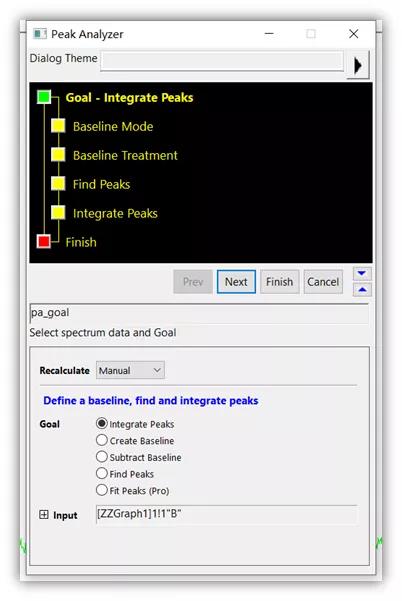
打开Peak Analyzer窗口,我们可以看到Baseline Mode(扣除基线)操作选项。从这里可以看出,利用这个窗口,我们可以进行峰面积的积分、创建基线、扣除基线、寻找峰、拟合峰等操作。具体的操作在这里先跟大家卖个关子,在后续的更新中会给大家进行详细的讲解,敬请期待。






















 4542
4542

 被折叠的 条评论
为什么被折叠?
被折叠的 条评论
为什么被折叠?








